Lorsque nous nous référons aux architectures sur lesquelles les deux processeurs de notre PC ont été développés, ainsi qu'aux logiciels que nous utilisons, ce sont généralement 32 ou 64 bits. Il est vrai que la première des modalités, au fil des années, disparaît progressivement au profit de l'utilisation des architectures 32 bits .
C'est logique, en fait on pourrait dire que c'est la loi de la vie. Et c'est qu'à mesure que la technologie devient plus complexe et plus puissante, les architectures sur lesquelles tout cela repose doivent également évoluer. Mais le passage de 32 à 64 à l'échelle mondiale est quelque chose qui se développe depuis des années, et ceux qui restent. De plus, il existe encore des millions d'ordinateurs dans le monde basés sur des architectures 32 bits fonctionnant à pleine capacité.
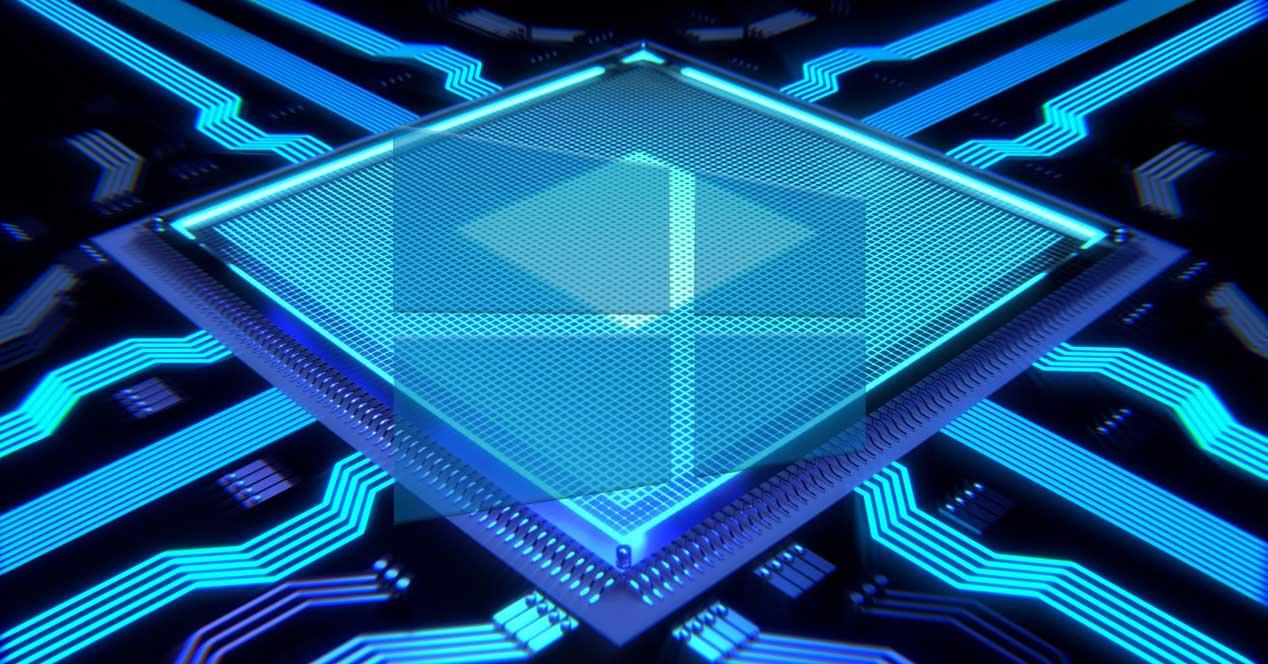
Cependant, comme nous l'avons mentionné, tout ce qui concerne sans souci ne cesse d'évoluer. Nous vous le disons car, tôt ou tard, le passage de 32 à 64 bits sera inévitable. Mais avec tout et avec lui les deux architectures en ce moment, au milieu de l'année 2020, coexistent de manière appropriée. De plus, nous pouvons affirmer que parfois, si nous nous concentrons sur le secteur des logiciels, nous ne savons pas s'il s'agit de 32 bits ou 64 bits.
Le logiciel actuel a tendance à 64 bits
Gardez à l'esprit qu'à l'heure actuelle, la plupart des processeurs ont 64 bits architecture . Bien sûr, comme nous l'avons mentionné précédemment, de nombreux utilisateurs continuent de fonctionner parfaitement avec des équipements plus anciens ou limités basés sur des processeurs 32 bits.
D'un autre côté, et en ce qui concerne la section des logiciels, il existe encore de nombreuses applications et systèmes d'exploitation qui sont compilés avec des architectures 32 bits. Cela signifie qu'il se peut que lors de l'installation d'un programme sur le PC, cela ne fonctionne pas en raison d'une incompatibilité dans ce sens. Par exemple, c'est quelque chose que nous trouverons si nous avons un équipement 32 bits, et nous essayons d'utiliser un 64 bits logiciel. Dans ce cas, certains utilisateurs sans expérience dans ces domaines peuvent se sentir quelque peu confus.
Dans le même temps, il convient également de savoir que même un système d'exploitation alimenté par Windows 10 a également sa version 32 bits. Certes, il est moins répandu que 64, mais il existe pour que les processeurs compatibles puissent l'installer. Eh bien, pour éviter tout cela, dans ces mêmes lignes nous allons vous montrer le moyen de connaître l'architecture utilisée par notre Windows 10 ou par les applications installées. Gardez à l'esprit qu'aujourd'hui, de nombreux développeurs de logiciels lancent leurs projets dans les deux sens afin que nous puissions choisir.
Comment savoir si j'utilise Windows 10 32 ou 64 bits
Eh bien, si nous nous concentrons sur la section du système d'exploitation pour les ordinateurs de bureau la plus utilisée dans le monde, Windows 10, nous vous aiderons à sortir du doute. Il se peut que nous utilisions le même système depuis de nombreuses années, mais en réalité nous ne savons pas si c'est le Version 32 ou 64 bits . Cependant, pour résoudre les doutes que nous pouvons avoir à cet égard, nous allons vous aider, c'est simple. La première chose que nous ferons est d'ouvrir l'application Paramètres Windows.
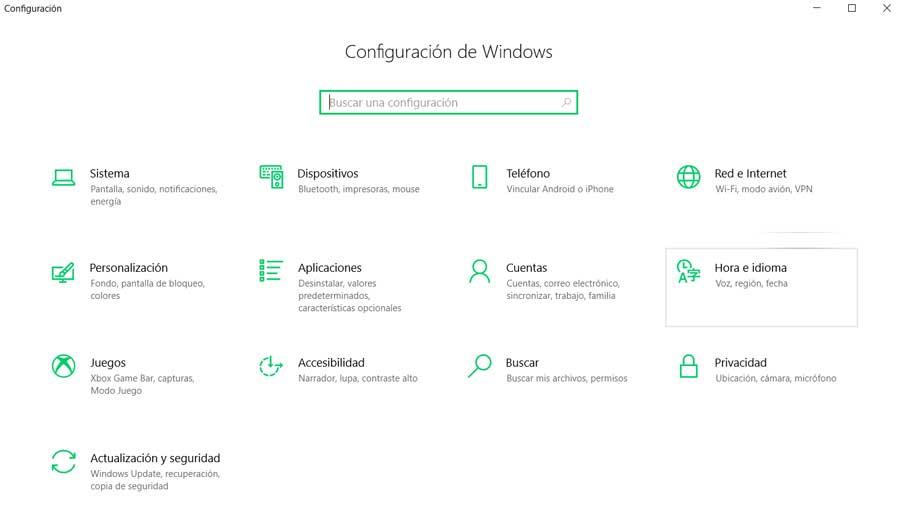
Disons que nous pouvons accéder à cette section de Windows en utilisant la combinaison de touches Win + I. Ensuite, une nouvelle fenêtre apparaîtra avec plusieurs options, mais celle qui nous intéresse dans ce cas est la soi-disant Système , où nous cliquons. Eh bien, sur le côté gauche de l'interface qui apparaît, nous voyons différentes entrées, nous descendons donc à la dernière, celle appelée About.
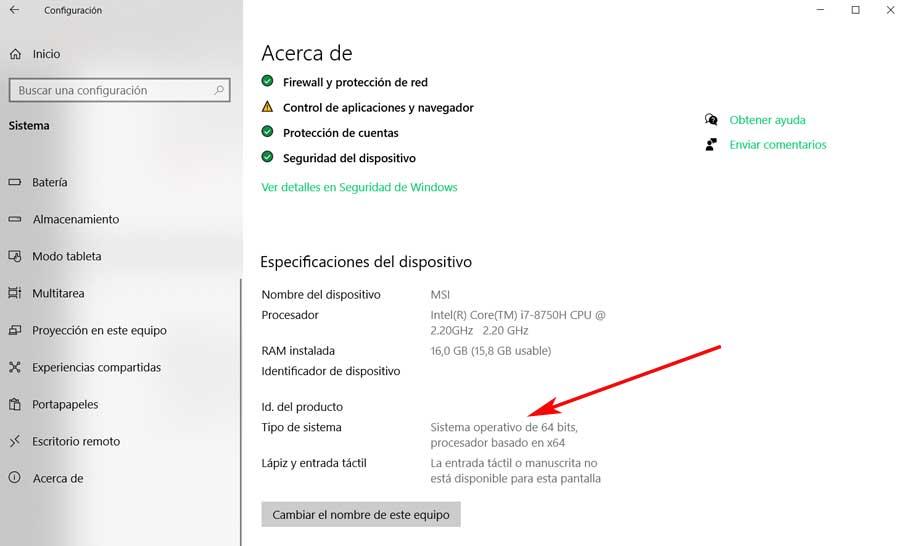
Ici, nous trouverons une bonne quantité d'informations sur l'équipement et le système. Entre cela, nous pouvons déjà voir l'architecture des deux processeur de notre PC et du système Windows que nous utilisons.
Comment savoir si une application est 32 bits ou 64 bits
D'un autre côté, nous nous référons aux applications ou programmes que nous utilisons quotidiennement sur l'ordinateur Windows. Comme nous l'avons mentionné, ceux-ci peuvent être 32 ou 64 bits, nous verrons donc comment nous pouvons savoir exactement. Il convient de mentionner que les systèmes Windows 64 bits peuvent exécuter à la fois des programmes 32 bits et 64 bits. D'où l'importance de connaître l'architecture d'une certaine application.
Connaître l'architecture de Windows lui-même
Nous vous le disons car dans la plupart des cas, il est recommandé d'utiliser le plus moderne, le 64. C'est préférable, par exemple, pour des raisons de sécurité, car les programmes 32 bits sont beaucoup plus vulnérables. Eh bien, pour effectuer la vérification, la première chose que nous ferons est d'accéder au System Task Manager.
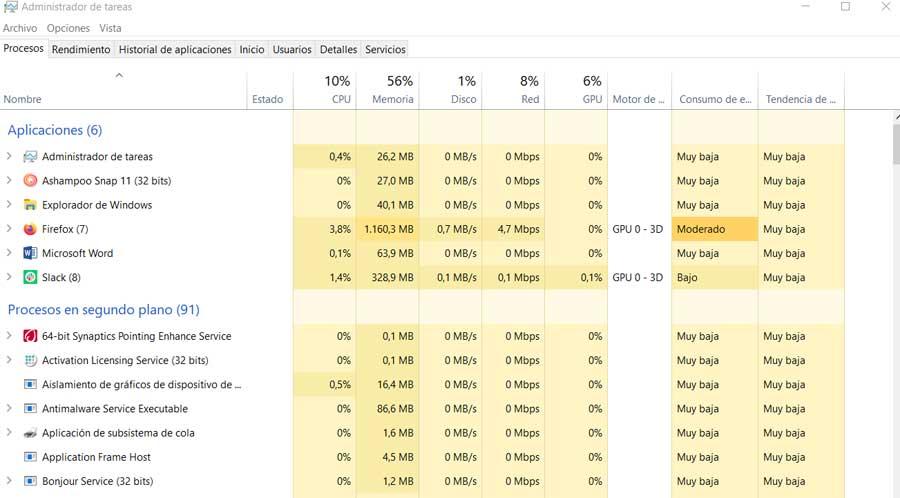
Disons que pour l'ouvrir, nous pouvons le faire grâce à la combinaison de touches Ctrl + Maj + Echap , avec lequel nous voyons apparaître le Gestionnaire des tâches. Dans le cas qui nous concerne maintenant, nous devons cliquer sur l'onglet Détails. Ensuite, avec le bouton droit de la souris, cliquez sur l'en-tête d'une colonne pour cliquer sur l'option Sélectionner les colonnes. Plusieurs sections apparaîtront parmi lesquelles choisir, lesquelles sont celles que nous pouvons ajouter au Gestionnaire des tâches.
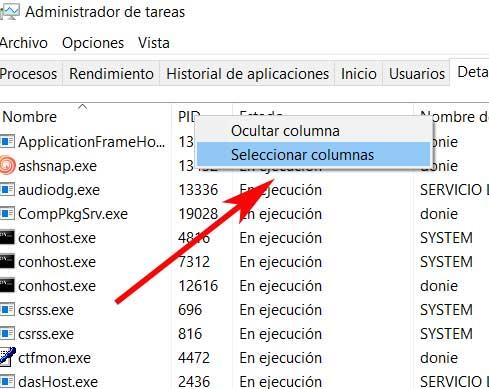
Par conséquent, dans la liste des options qui apparaîtra, nous devons rechercher et activer l'appel de plateforme. De cette façon, nous verrons comment une nouvelle colonne avec le même nom apparaît, où nous pouvons déjà vérifier l'architecture de chacun des exécution d'applications . Il est évident que si nous voulons connaître les données de certains qui n'apparaissent pas, nous devrons d'abord les mettre en service.
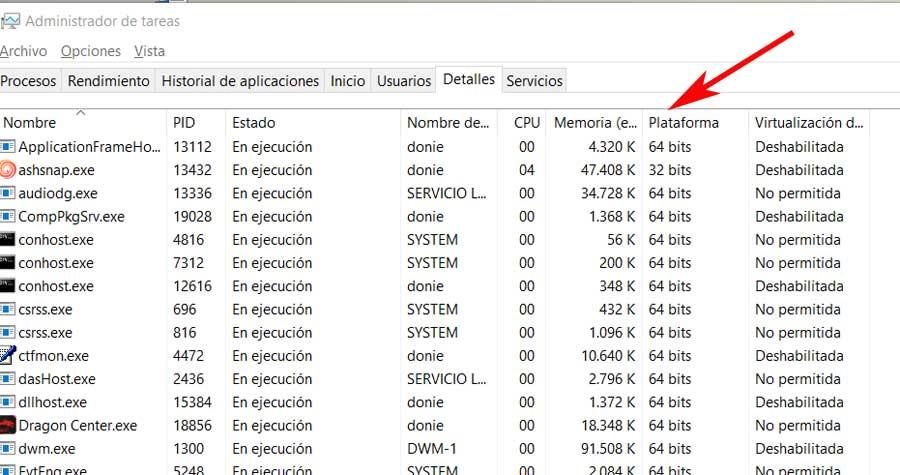
En savoir plus sur l'architecture avec une autre application
Comme nous le voyons, c'est une méthode très simple pour connaître ces données dont nous avons discuté, mais c'est quelque chose que nous pouvons également découvrir avec un programme tiers. C'est le cas dont nous allons parler tout à l'heure. Plus précisément, nous nous référons à l'application appelée Propriétés Exe que vous pouvez télécharger depuis ce lien .
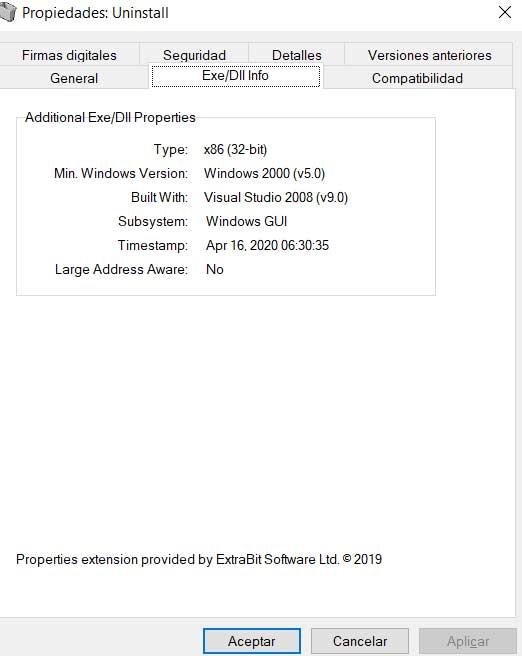
Supposons qu'une fois que nous avons installé l'application, elle ajoute un nouvel onglet aux propriétés du fichier. Ainsi, le clic à droite souris bouton sur un fichier exécutable, sélectionnez Propriétés et onglet Exe / Dlld info voir l'architecture de l'application.